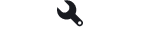
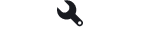
 Skoda Octavia: Memória de destino
Skoda Octavia: Memória de destino
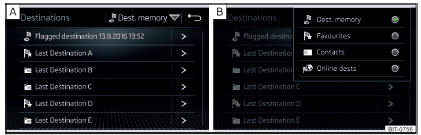
Fig. 206 Selecionar a lista dos destinos guardados / das categorias do
destinos guardados
Lista de destinos memorizados
 → Destinos.
→ Destinos. Fig. 206 - A e selecionar uma das seguintes
categorias de destinos guardados Fig. 206 - B.
Fig. 206 - A e selecionar uma das seguintes
categorias de destinos guardados Fig. 206 - B.
 Todos
os destinos guardados
Todos
os destinos guardados
 Destino bandeiras (posição do veículo no momento do armazenamento)
Destino bandeiras (posição do veículo no momento do armazenamento) Destino guardado (destino guardado manualmente / destino importado
no formato vCard)
Destino guardado (destino guardado manualmente / destino importado
no formato vCard) Favorito (destino com propriedade adicional de favorito)
Favorito (destino com propriedade adicional de favorito)
 Favoritos
(a localização dos favoritos é apresentada no mapa com o símbolo
Favoritos
(a localização dos favoritos é apresentada no mapa com o símbolo
 ).
).
 Endereços
de contacto de telefone do telefone conectado ou do cartão
SIM inserido.
Endereços
de contacto de telefone do telefone conectado ou do cartão
SIM inserido.
 Destinos
criados no perfil de utilizador nas páginas de Internet ŠKODA
Connect Portal ou na aplicação ŠKODA Connect
Destinos
criados no perfil de utilizador nas páginas de Internet ŠKODA
Connect Portal ou na aplicação ŠKODA Connect
Superfícies de contacto na lista dos destinos guardados
Procurar - Procura de destino segundo o nome (aparece a superfície de contacto se existem várias entradas nas seguintes páginas da lista)
Guardar destinos
 → Últimos
destinos.
→ Últimos
destinos. no destino desejado, os detalhes do destino
aparecem.
no destino desejado, os detalhes do destino
aparecem."Destino bandeira" guardar (posição atual do veículo)
 → Guardar
posição atual.
→ Guardar
posição atual.Ao memorizar o próximo destino bandeiras, o último memorizado será sobrescrito.
Para manter o destino bandeira existente, guardar este destino na memória do Infotainment.
Guardar/anular destino como favorito
Não é possível guardar um endereço de contacto, um destino vCard ou um destino de imagem como favoritos.
 → Destinos.
→ Destinos. e selecionar a lista de destinos desejada.
e selecionar a lista de destinos desejada. no destino
desejado.
no destino
desejado.Eliminar destino
 → Destinos.
→ Destinos. e selecionar a lista de destinos desejada.
e selecionar a lista de destinos desejada. no destino
desejado.
no destino
desejado.Eliminar destino
 → Destinos.
→ Destinos. e selecionar a lista de destinos desejada.
e selecionar a lista de destinos desejada. no destino
desejado.
no destino
desejado.Endereço de casa
Definir endereço de casa
Se o endereço de casa não estiver introduzido, proceda da seguinte maneira.
 → Endereço
de casa.
→ Endereço
de casa.Alterar o endereço de casa
 → Gerir memória
→ Definir endereço de casa.
→ Gerir memória
→ Definir endereço de casa.Eliminar o endereço de casa
 → Gerir memória
→ Eliminar dados do utilizador → Endereço de casa.
→ Gerir memória
→ Eliminar dados do utilizador → Endereço de casa.Skoda Octavia. Fusíveis no painel de instrumentos - veículos com condução à direita
Fig. 345 Compartimento de arrumação do lado do passageiro dianteiro
A caixa de fusíveis está por trás do compartimento de arrumação no lado do
pa ...
Chevrolet Cruze. Ferramentas do veículo
Ferramentas
Veículos com kit de reparação de pneus
As ferramentas e kit de reparação de
pneus encontram-se num
compartimento de arrumação sob o ...